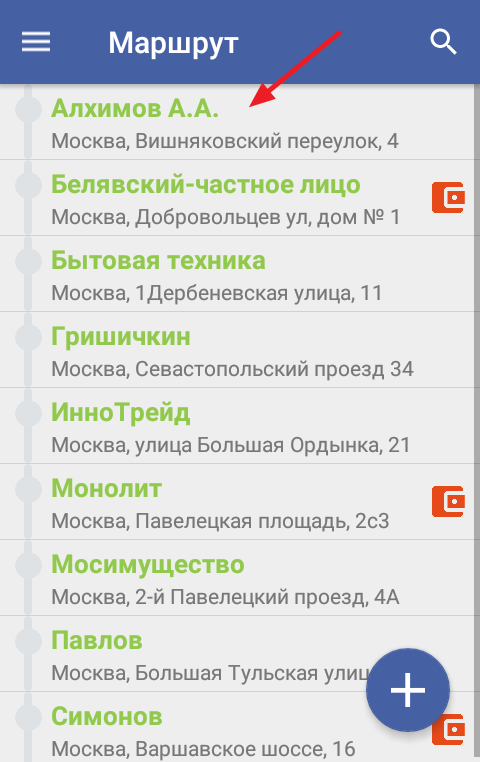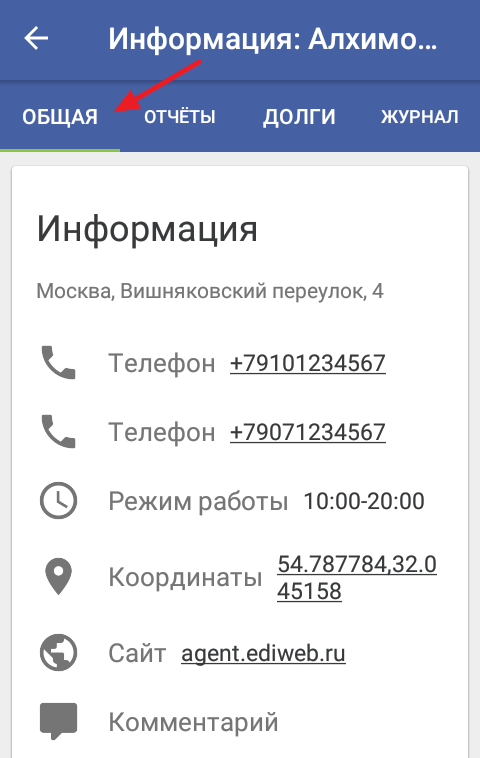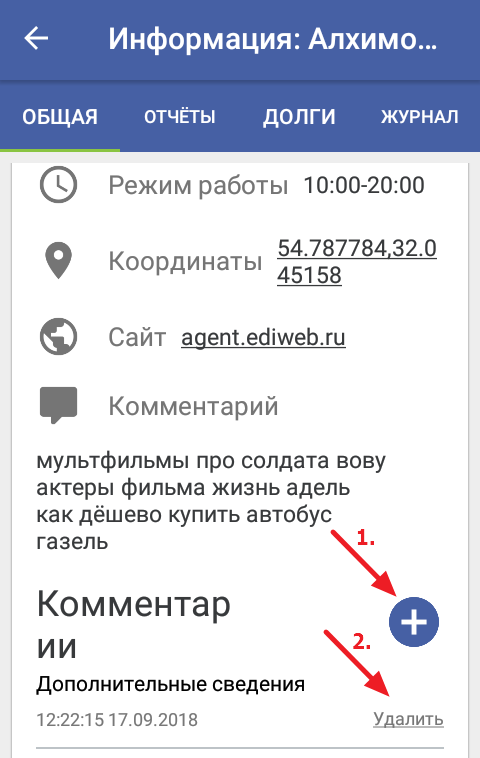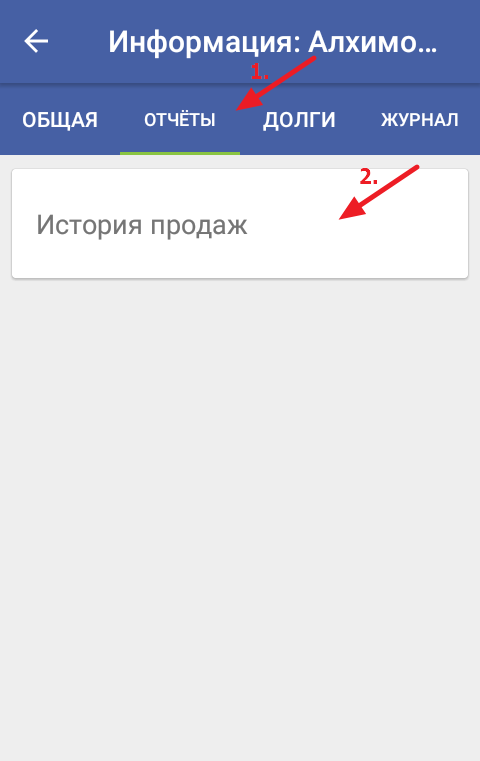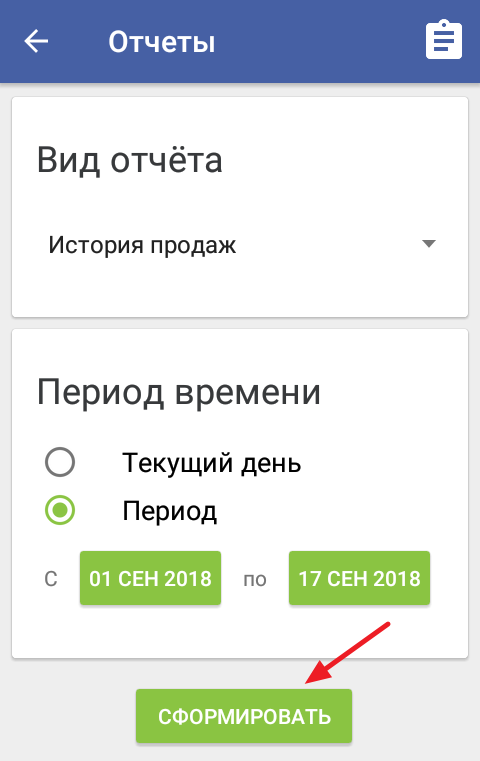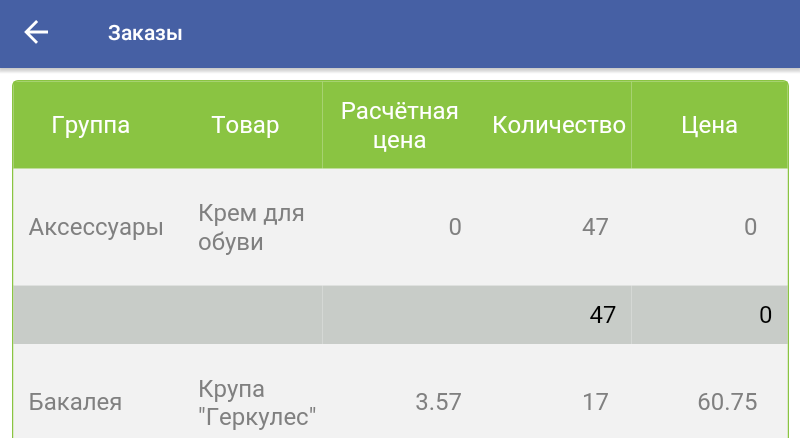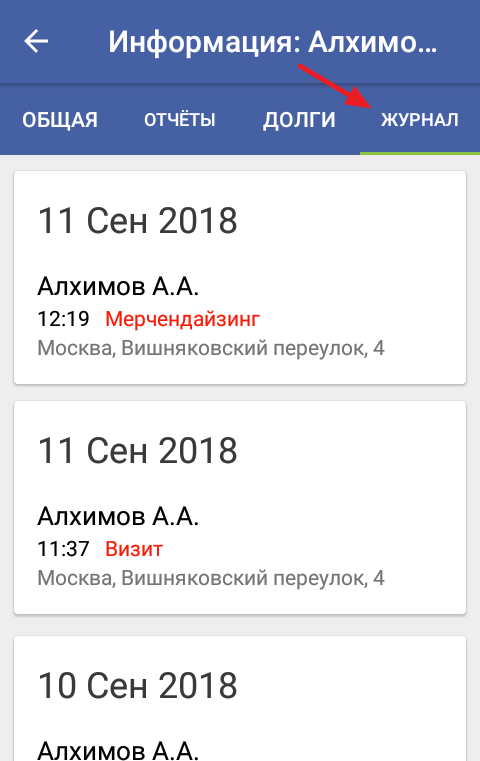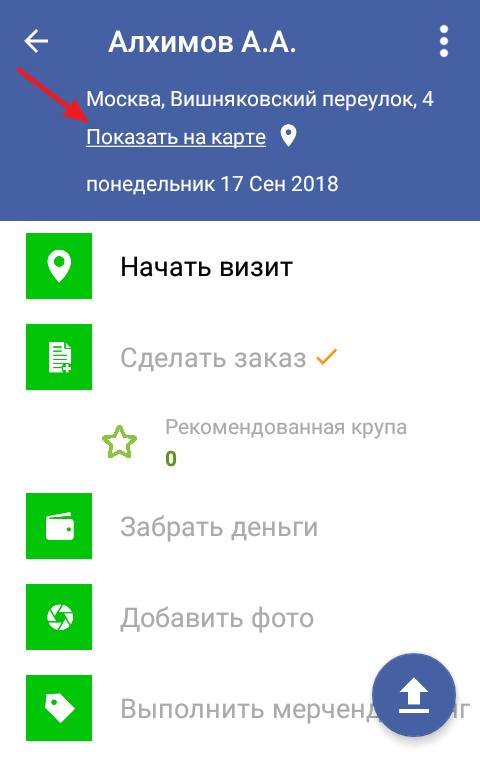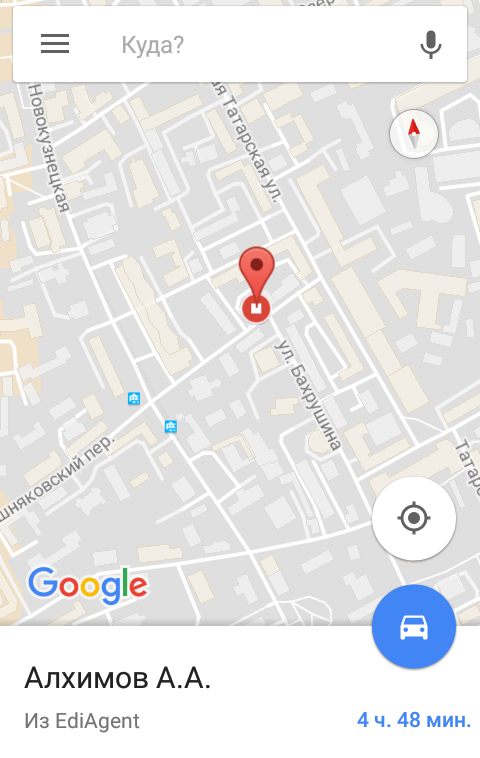Просмотр карточки торговой точки в Android-приложении EdiAgent
Для просмотра карточки торговой точки перейдите в раздел «Маршрут» (Рис. 1).
Выберите интересующую торговую точку (Рис. 2).
Далее нажмите кнопку «Опции» (Рис. 3).
Откроется карточка торговой точки с информацией по ней. В общем разделе содержится основная информация – номера телефонов, режим работы, координаты расположения, сайт компании и комментарий к ней (Рис. 4).
Можете оставить свой комментарий, нажав «Добавить» (1), либо удалить существующий (2) (Рис. 5).
В разделе «Отчёты» можно сформировать «Историю продаж», нажав по соответствующей строке (Рис. 6).
Укажите период времени, за который нужен отчёт, и нажмите кнопку «Сформировать» (Рис. 7).
Система сформирует отчёт и отобразит список проданных товаров (Рис. 8).
В разделе «Долги» отображается детализация долга и взаиморасчёт по нему (Рис. 9)
В разделе «Журнал» отображаются проведённые документы по выбранной торговой точке (Рис. 10).
Для просмотра расположения торговой точки на карте и как проложить маршрут нажмите «Показать на карте» (Рис. 11).
Система предложит выбрать приложение для отображения расположения. Google карта отобразит следующим образом (Рис. 12).